Implementar un par NetScaler VPX HA en Azure utilizando las configuraciones de IP secundarias
Puede implementar un par de alta disponibilidad de NetScaler VPX en Azure con ambas instancias de NetScaler VPX en la misma red virtual (VNet), utilizando las configuraciones de IP secundarias de las interfaces de red (NIC). Esta implementación de HA elimina la necesidad de Azure Load Balancer (ALB). Durante la conmutación por error, las direcciones IP privadas secundarias asignadas a las NIC del lado del cliente y del lado del servidor del nodo principal se migran al nodo secundario. Todas las direcciones IP públicas asociadas a estas direcciones IP privadas secundarias también se mueven en consecuencia.
Importante:
Antes de comenzar la implementación, asegúrese de que su entorno de Azure cumpla con los requisitos previos para evitar problemas durante la configuración.
Los siguientes son algunos de los beneficios de utilizar configuraciones de IP secundarias:
- Conmutación por error simplificada: Las direcciones IP secundarias permiten la migración automática de direcciones IP virtuales (VIP) y direcciones IP de subred (SNIP) entre nodos de alta disponibilidad, lo que garantiza una conmutación por error sin problemas sin necesidad de equilibrio de carga externo.
- Escalabilidad: Se pueden asignar múltiples direcciones IP a una sola NIC, lo que permite un enrutamiento de tráfico flexible y el escalamiento de servicios dentro de la misma VM.
- Resiliencia: La capacidad de mover direcciones IP privadas secundarias entre nodos mejora la disponibilidad de la red y proporciona una recuperación rápida durante una falla del nodo.
- Rentabilidad: Al eliminar la necesidad de un ALB, reduce los costos de infraestructura mientras mantiene una alta disponibilidad y gestión del tráfico dentro de la misma subred.
En la siguiente ilustración se muestra un caso de conmutación por error de alta disponibilidad mediante la migración de direcciones IP privadas secundarias.
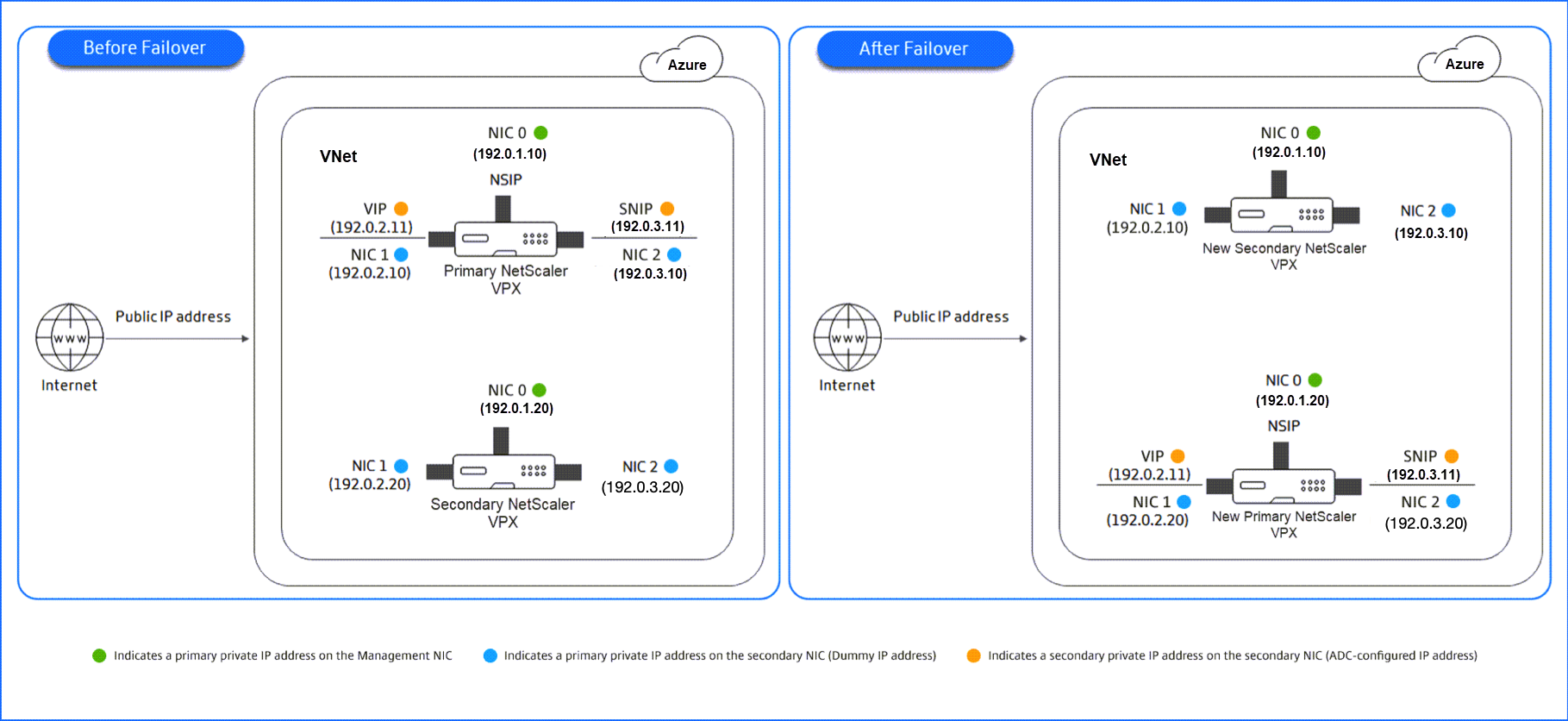
Requisitos previos para implementar un par NetScaler VPX HA mediante configuraciones de IP secundarias de Azure
-
Utilice NetScaler versión 14.1–34.42 o posterior.
-
Asegúrese de que su suscripción tenga habilitado el nuevo plano de control de Azure.
Nota:
Si el nuevo plano de control de Azure no está habilitado para su suscripción, las implementaciones de alta disponibilidad podrían experimentar una duración de conmutación por error más prolongada. En tales casos, comuníquese con el soporte técnico de Azure para obtener ayuda para habilitar el nuevo plano de control.
Cómo implementar un par NetScaler VPX HA mediante configuraciones de IP secundarias de Azure
Para implementar un par NetScaler VPX HA utilizando las configuraciones de IP secundarias en Azure, siga estos pasos:
- Implemente dos instancias de NetScaler VPX en Azure, cada una con tres interfaces de red en el mismo grupo de recursos y VNet.
- Asigne una identidad administrada a ambas instancias de NetScaler VPX.
- Asignar configuraciones de IP secundarias de Azure a las interfaces de red de cliente y servidor del nodo principal.
- Configure la VIP y SNIP en el nodo principal utilizando la dirección IP privada de Azure de la configuración de IP secundaria.
- Configure las direcciones IP privadas principales de las interfaces de red del servidor en las instancias de NetScaler principal y secundaria para que sean la VIP en el nodo principal.
- Configurar HA en ambos nodos.
Paso 1. Implemente dos instancias de NetScaler VPX (nodos principal y secundario) en el mismo grupo de recursos y VNet. Asegúrese de que cada instancia de NetScaler VPX tenga tres NIC: Ethernet 0, Ethernet 1 y Ethernet 2.
Para conocer los pasos detallados, consulte Implementar dos instancias VPX en Azure.
Paso 2. Aplique una identidad administrada asignada por el sistema o por el usuario a ambas instancias de NetScaler VPX.
Nota:
La entidad de servicio de Azure no es compatible con esta característica.
Para obtener más detalles, consulte Identidades administradas para recursos de Azure.
Para obtener instrucciones sobre cómo configurar una identidad administrada en NetScaler VPX, consulte Configurar una identidad administrada en una máquina virtual.
Paso 3. Agregue una de las siguientes asignaciones de roles de Azure a la identidad administrada asociada con las instancias de NetScaler VPX.
- Lector y colaborador de red: otorga acceso de solo lectura a los recursos de Azure y los permisos necesarios para administrar los recursos de red.
- Colaborador: Proporciona acceso completo a los recursos de Azure.
Paso 4. En el nodo principal, asigne direcciones IP privadas a Ethernet 1 (IP del cliente o VIP) y Ethernet 2 (IP del servidor back-end o SNIP).
El portal de Azure asigna automáticamente direcciones IP privadas principales a las NIC configuradas. Para asignar direcciones IP más privadas para las interfaces de red VIP y SNIP, utilice configuraciones de IP secundarias.
Para asignar una configuración de IP secundaria a una interfaz de red en Azure, siga estos pasos:
- Inicie sesión en el Portal de Azure y navegue a Máquinas virtuales.
- Seleccione la máquina virtual asociada a la interfaz de red.
- En la configuración de la máquina virtual, vaya a Configuración de red y seleccione la NIC a la que desea agregar una dirección IP privada secundaria.
- En la configuración de Interfaz de red, haga clic en la pestaña Configuraciones de IP ** .
-
Haga clic en Agregar para asignar una configuración IP de tipo Secundaria.
- Si elige un método de asignación estático, ingrese una dirección IPv4 específica dentro del rango de subred para la instancia.
- Si elige un método de asignación dinámica, Azure asigna automáticamente una dirección IP.
- Haga clic en Agregar o Guardar para aplicar los cambios.
Paso 5. Configure VIP y SNIP en el nodo principal utilizando las direcciones IP privadas de la configuración de IP secundaria.
-
Acceda al nodo principal mediante SSH. Abra un cliente SSH y ejecute el siguiente comando:
ssh -i <location of your private key> nsroot@<public DNS of the instance> <!--NeedCopy--> -
Configurar las direcciones VIP y SNIP.
Para configurar la dirección VIP, ejecute el siguiente comando:
add ns ip <IPAddress> <netmask> -type VIP <!--NeedCopy-->Ejemplo
add ns ip 192.0.2.11 255.255.255.0 -type VIP <!--NeedCopy-->Para configurar la dirección SNIP, ejecute el siguiente comando:
add ns ip <IPAddress> <netmask> -type SNIP <!--NeedCopy-->Ejemplo
add ns ip 192.0.3.11 255.255.255.0 -type SNIP <!--NeedCopy--> -
Guarde la configuración ejecutando el comando
save config. -
Verifique las direcciones IP configuradas utilizando el siguiente comando:
show ns ip <!--NeedCopy-->
Paso 6. Configure las direcciones IP privadas principales de las interfaces de red del servidor en las instancias de NetScaler principal y secundaria para que sean la VIP en el nodo principal.
-
Acceda al nodo principal mediante SSH. Abra un cliente SSH y ejecute el siguiente comando:
ssh -i <location of your private key> nsroot@<public DNS of the instance> <!--NeedCopy-->Ejemplo
ssh -i ~/.ssh/mykey.pem nsroot@primary-instance.eastus.cloudapp.azure.com <!--NeedCopy--> -
En el nodo principal, configure la dirección IP privada principal de Ethernet 2 (NIC del servidor back-end) de las instancias de NetScaler principal y secundaria para que sea la VIP:
add ns ip <private IPaddress of primary instance> <netmask> -type VIP add ns ip <private IPaddress of secondary instance> <netmask> -type VIP <!--NeedCopy-->Ejemplo
add ns ip 192.0.3.10 255.255.255.0 -type VIP add ns ip 192.0.3.20 255.255.255.0 -type VIP <!--NeedCopy-->
Paso 7. Configure HA en ambos nodos.
-
En el nodo principal, abra un cliente Shell y ejecute el siguiente comando:
add ha node <peer node id> <private IP address of the management NIC of the secondary node> <!--NeedCopy-->Ejemplo
add ha node 1 192.0.1.20 <!--NeedCopy--> -
En el nodo secundario, ejecute el siguiente comando:
add ha node <peer node id> <private IP address of the management NIC of the primary node> <!--NeedCopy-->Ejemplo
add ha node 1 192.0.1.10 <!--NeedCopy--> -
Guarde la configuración ejecutando el comando
save config. -
Verifique los nodos HA configurados ejecutando el comando
show ha node.Durante la conmutación por error, las configuraciones de IP secundarias para las interfaces de red VIP y SNIP se mueven del nodo principal anterior al nuevo nodo principal.